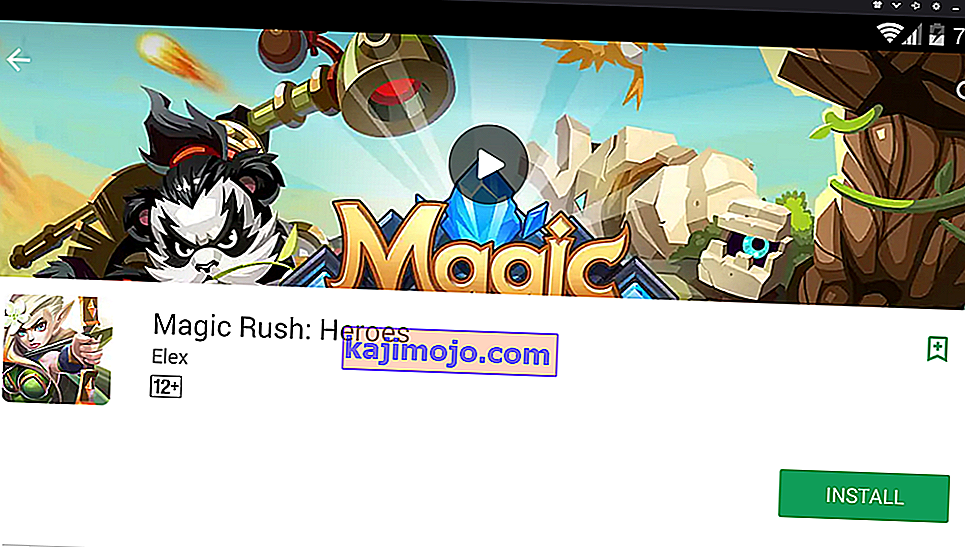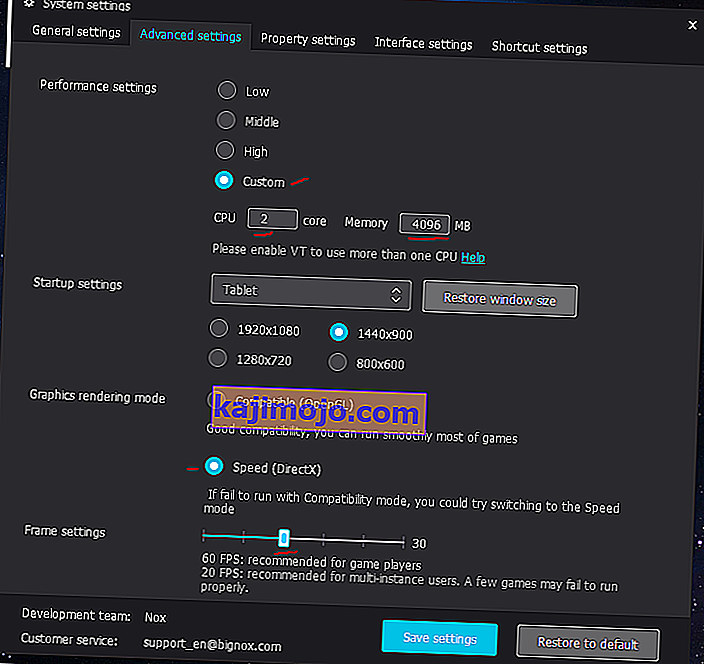NoxPlayer เป็นหนึ่งในโปรแกรมเลียนแบบ Android ที่ได้รับความนิยมมากที่สุดสำหรับพีซี - รวดเร็วเสถียรและพัฒนาโดยคำนึงถึงนักเล่นเกม Android น่าเสียดายที่ไม่มีโปรแกรมจำลองใดที่ไร้ที่ติและแม้ว่า NoxPlayer จะมีความเสถียรและมีประสิทธิภาพมาก แต่ก็มีหลายสิ่งที่ต้องทำเพื่อให้มันทำงานได้ดีขึ้นมากเมื่อเล่นเกม Android ที่คุณชื่นชอบบนพีซี
ในคู่มือนี้เราจะพูดถึงเคล็ดลับการแก้ไขปัญหาทั่วไปและการปรับแต่งประสิทธิภาพเพื่อให้ได้รับประโยชน์สูงสุดจาก NoxPlayer
แก้ไข NoxPlayer Google Play“ อุปกรณ์ของคุณไม่รองรับเวอร์ชันนี้ใน Android”
- NoxPlayer มาพร้อมกับ Google Play Store ที่ติดตั้งไว้ล่วงหน้า แต่ผู้ใช้หลายคนรายงานปัญหาที่ Google Play ให้ข้อความ "อุปกรณ์ไม่รองรับ" เมื่อพยายามดาวน์โหลดแอป มีวิธีแก้ปัญหาหลายประการที่นี่
- วิธีแรกที่แนะนำคือดาวน์โหลดและติดตั้งบริการ Google Play เวอร์ชันอื่น
- ไปที่เว็บไซต์นี้และดาวน์โหลด Google Play เวอร์ชัน x86 ซึ่งเผยแพร่เมื่อวันที่ 20 มิถุนายน 2016 (ตามภาพด้านล่าง) บันทึกไฟล์ APK ไว้ที่ใดที่หนึ่งบนคอมพิวเตอร์ของคุณ
- ตอนนี้ใน NoxPlayer ไปที่การตั้งค่าระบบ> ทั่วไป> เปิดใช้งานโหมดรูทจากนั้นบันทึกการเปลี่ยนแปลงและอนุญาตให้ NoxPlayer รีสตาร์ท
- จากนั้นไปที่โปรแกรมจัดการไฟล์ของ NoxPlayer> ระบบ> Priv-app จากนั้นค้นหาไฟล์ชื่อ“ GmsCore.apk” กดไฟล์นั้นค้างไว้แล้วลบออก
- ตอนนี้ลากไฟล์ Google Play APK จากคอมพิวเตอร์ของคุณไปยังหน้าต่าง NoxPlayer - ควรเริ่มติดตั้งไฟล์ Google Play APK ใหม่นี้โดยอัตโนมัติ
- ลองรีสตาร์ท NoxPlayer และตอนนี้คุณจะสามารถดาวน์โหลดแอพได้ตามปกติจาก Google Play store
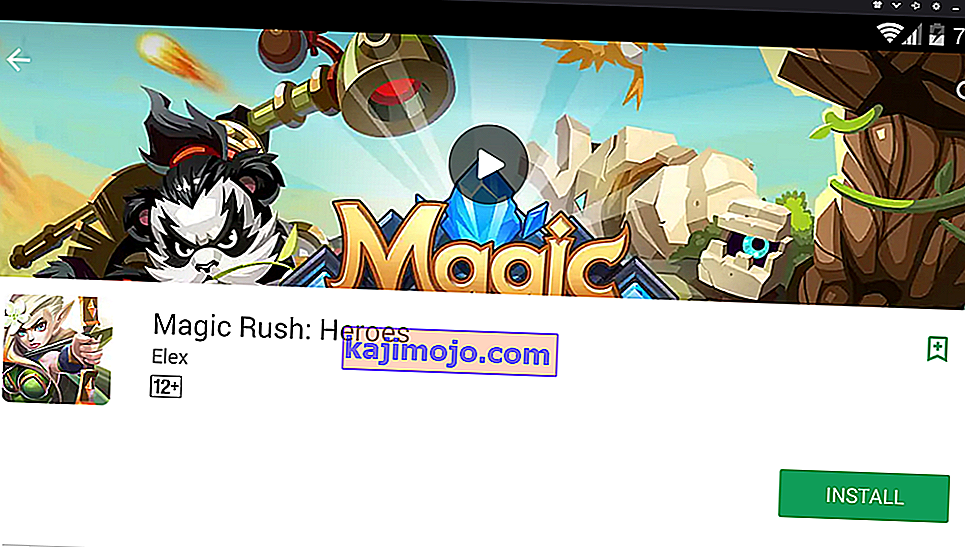
- หากไม่ได้ผลเราสามารถลองเปลี่ยนอุปกรณ์ที่ NoxPlayer เลียนแบบได้
- ไปที่การตั้งค่าระบบของ NoxPlayer> การตั้งค่าคุณสมบัติ> รุ่นโทรศัพท์มือถือ ใช้เมนูแบบเลื่อนลงเพื่อลองใช้ "โทรศัพท์รุ่นต่างๆ" สำหรับการจำลอง - รุ่นโทรศัพท์เริ่มต้นคือ Samsung SM-G930K ซึ่งก็คือ Galaxy S7 คุณสามารถลองใช้โทรศัพท์รุ่นอื่น ๆ เหล่านี้เพื่อจำลองได้:
- SM-N950F: Galaxy Note 8 ( ออสเตรเลีย / ภูมิภาคยุโรป)
- SM-N9005: Galaxy Note 3
- SM-G955N: Galaxy S8 Plus
- SM-N950W: Galaxy Note 8 ( ภูมิภาคแคนาดา)
- SM-N935F: Galaxy Note FE
- SM-G925F: Galaxy S6 Edge
- Huawei MLA-AL10: หัวเว่ยโนวาพลัส
- Huawei ALP-AL00: Huawei Mate 10
- Huawei MLA-L12: หัวเว่ยโนวาพลัสคู่
มีเมนูอื่น ๆ อีกมากมายในเมนูแบบเลื่อนลง แต่ส่วนใหญ่เป็นอุปกรณ์ Samsung - ลองใช้อุปกรณ์อื่นและดูว่าจะแก้ไข Google Play Store ให้คุณได้หรือไม่
หากคุณยังไม่สามารถดาวน์โหลดแอพจาก Google Play store ได้อย่างถูกต้องผู้กระทำผิดอาจเป็นข้อกำหนดเวอร์ชัน Android แม้ว่าคุณจะเลียนแบบอุปกรณ์ใดก็ตาม NoxPlayer เองก็ใช้ Android 4+ KitKat ดังนั้นหากแอปนั้นต้องการ Android เวอร์ชันที่สูงกว่าคุณจะไม่สามารถดาวน์โหลดได้จาก Google Store คุณสามารถลองใช้ที่เก็บแอพทางเลือกเช่น ApkPure และดาวน์โหลดไฟล์ APK ไปยังคอมพิวเตอร์ของคุณโดยตรงจากนั้นลากไปยังหน้าต่าง NoxPlayer เพื่อติดตั้ง
NoxPlayer ล่าช้าและสะดุดระหว่างเกม
เอาล่ะนี่คือสิ่งที่เกี่ยวกับการจำลอง - โดยเฉพาะอย่างยิ่งขึ้นอยู่กับ CPU และ RAM (VRAM ไม่มาก) สมาร์ทโฟนสมัยใหม่มีการติดตั้งซีพียูแบบ octa-core และ RAM โดยเฉลี่ยอยู่ระหว่าง 4B - 6GB และในขณะที่พีซีสามารถมีประสิทธิภาพมากขึ้นคุณต้องให้พื้นที่ส่วนใหญ่เล็กน้อยสำหรับการประมวลผลพิเศษของการจำลองในตัวเอง
หากคุณมีพีซีที่แข็งแกร่ง (CPU quad-core และ RAM อย่างน้อย 8GB) มีบางสิ่งที่ต้องปรับแต่ง
- ไปที่การตั้งค่าระบบของ NoxPlayer> การตั้งค่าขั้นสูง> การตั้งค่าประสิทธิภาพ
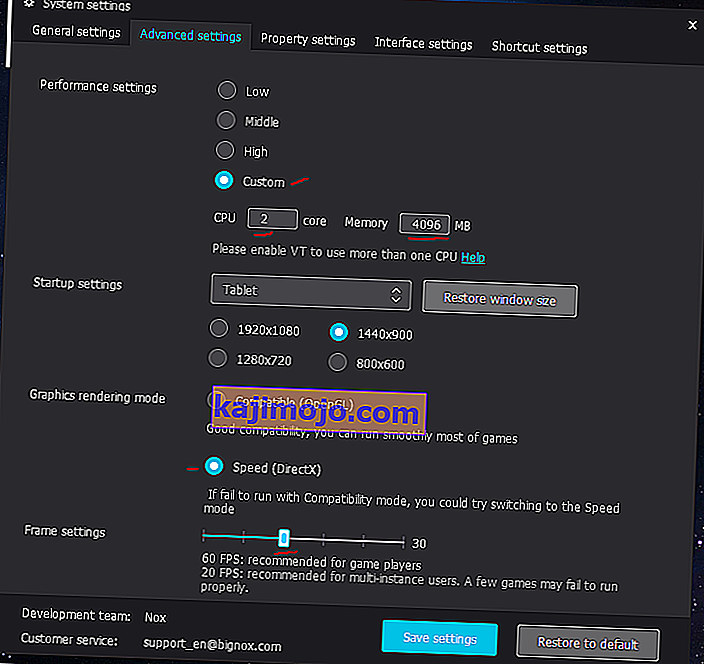
- คลิกแท็บ“ กำหนดเอง” และปรับ CPU และหน่วยความจำตามที่พีซีของคุณสามารถทำได้ โดยทั่วไปคุณต้องการจัดสรรทรัพยากร CPU และ RAM อย่างน้อยครึ่งหนึ่งของคอมพิวเตอร์ของคุณให้กับ NoxPlayer 4 แกน CPU และ RAM 4096 MB ที่จัดสรรให้กับ NoxPlayer น่าจะดีพอถ้าคุณมี RAM อย่างน้อย 8GB และปิดโปรแกรมอื่น ๆ ทั้งหมดในขณะที่ใช้ NoxPlayer
- อย่างไรก็ตามหากคุณพบปัญหาเสียงสะดุดหรือ FPS ไมโครกระตุกระหว่างการเล่นเกมคุณอาจลองลด NoxPlayer จาก 4 คอร์เป็น 2 ด้วยเหตุผลบางประการผู้ใช้หลายคนรายงานว่าสิ่งนี้ทำให้เสียงสะดุดหายไป - อีกครั้งสิ่งนี้กลับไปจัดสรรครึ่งหนึ่งของ ทรัพยากรของคุณไปยัง NoxPlayer
- คุณไม่ต้องการจัดสรร RAM ทั้งหมดของคุณให้กับ NoxPlayer - คุณแค่ต้องการเลียนแบบอุปกรณ์ Android ทั่วไปเท่านั้น หากคุณจัดสรรRAM ทั้งหมดของคุณมันจะเป็นการสิ้นเปลืองโดยสิ้นเชิง - ระบบ Android และเกม Android ส่วนใหญ่มักจะทำงานได้ดีบน RAM 2GB - 3GB
- ถัดไปใน“ โหมดการแสดงผลกราฟิก” คุณสามารถลองเปลี่ยนจาก Compatible (OpenGL) เป็น Speed (DirectX) โหมด DirectX ควรเร็วกว่าโดยเฉพาะอย่างยิ่งหากคุณใช้โปรเซสเซอร์ AMD แทน Intel
- สุดท้ายพยายาม จำกัด การตั้งค่าเฟรม - เกม Android จำนวนมากทำงานที่ 30FPS แทนที่จะเป็น 60FPS ดังนั้นการปล่อยให้ NoxPlayer อยู่ที่ 60FPS อาจเป็นอันตรายต่อประสิทธิภาพของคุณ
การตั้งค่า Keyboard Controls สำหรับ NoxPlayer
NoxPlayer มีตัวแก้ไขปุ่มคีย์บอร์ดและเมาส์ในตัวที่ช่วยให้คุณจับคู่การกดปุ่มไปยังที่ใดก็ได้บนหน้าจอ ทำให้การเล่นเกม Android MOBAs และ FPS เช่น Mobile Legends, Arena of Valor และ PubG เป็นเรื่องง่ายโดยเฉพาะ
ฉันจะแสดงให้คุณเห็นอย่างรวดเร็วว่าปุ่มเหล่านี้เป็นอย่างไรโดยใช้ Arena of Valor เป็นตัวอย่าง

- ขั้นแรกคุณจะต้องเปิดแอพเกมที่คุณเลือก - นี่คือเพื่อให้คุณสามารถทดสอบปุ่มคีย์บอร์ดของคุณได้อย่างง่ายดายในขณะที่คุณแก้ไขและเล่นเกม ให้ NoxPlayer อยู่ในโหมดหน้าต่างเพื่อให้เราเข้าถึงแผงเมนูทางด้านขวาของ NoxPlayer ได้อย่างง่ายดาย
- คลิกปุ่มเค้าโครงแป้นพิมพ์ที่วงกลมเป็นสีแดงในภาพด้านล่าง
- ตอนนี้ใช้แผงทางด้านซ้ายเพื่อสร้างปุ่มประเภทต่างๆแล้วลากไปยังตำแหน่งที่คุณจะกดบนหน้าจอสัมผัสของ Android
- ตั้งชื่อรูปแบบแป้นพิมพ์ของคุณและบันทึก